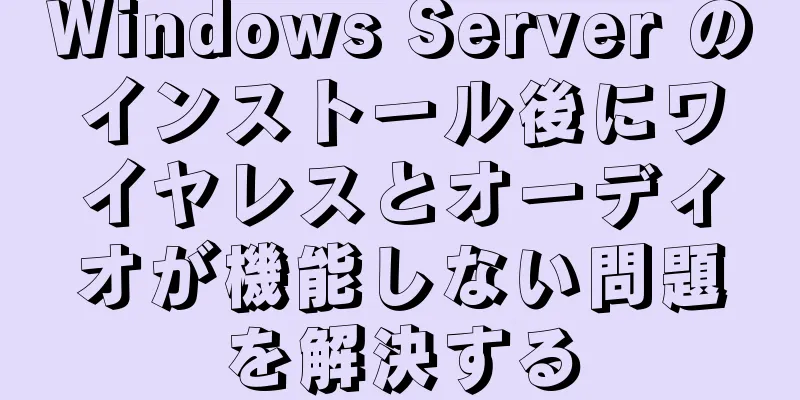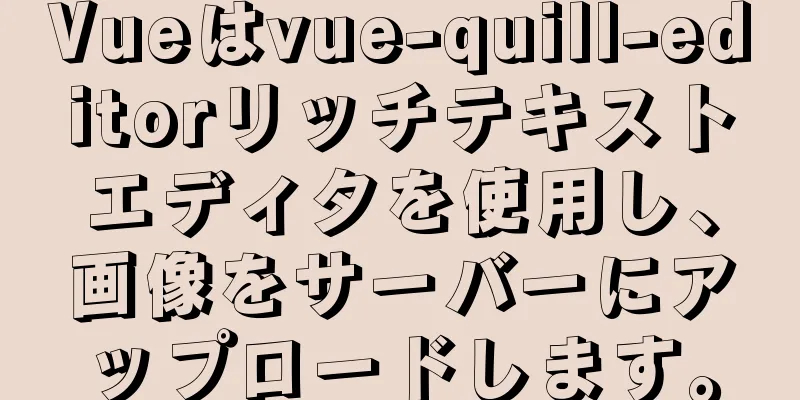Linux環境変数の設定戦略の詳細な説明

|
ソフトウェアのインストールをカスタマイズする場合、多くの場合、環境変数を設定する必要があります。以下に、環境変数を設定するためのさまざまな方法を示します。 以下のすべての例の環境は次のとおりです。
Linuxは環境変数を読み取ります 環境変数を読み取る方法:
これら2つのコマンドを実行した場合の効果は次のとおりです。 uusama@ubuntu:~$ エクスポート -x HOME="/home/uusama" を宣言します -x LANG="en_US.UTF-8" を宣言します -x LANGUAGE="en_US:" を宣言します -x LESSCLOSE="/usr/bin/lesspipe %s %s" を宣言します -x LESSOPEN="| /usr/bin/lesspipe %s" を宣言します -x LOGNAME="uusama" を宣言します -x MAIL="/var/mail/uusama" を宣言します。 -x PATH="/home/uusama/bin:/home/uusama/.local/bin:/usr/local/sbin:/usr/local/bin:/usr/sbin:/usr/bin:/sbin:/bin" を宣言します。 -x SSH_TTY="/dev/pts/0" を宣言します。 -x TERM="xterm" を宣言します -x USER="uusama" を宣言します uusama@ubuntu:~$ echo $PATH /home/uusama/bin:/home/uusama/.local/bin:/usr/local/sbin:/usr/local/bin:/usr/sbin:/usr/bin:/sbin:/bin PATH 変数は、コマンドを実行するための検索パスを定義します。異なるパスはコロンで区切られます。エクスポート定義を使用する場合は、二重引用符を追加することも追加しないこともできます。 Linux環境変数の設定方法1: PATHをエクスポートする export コマンドを使用して PATH の値を直接変更し、環境変数を入力するように MySQL を構成します。 PATH=/home/uusama/mysql/bin:$PATH をエクスポートします # または、先頭に PATH を置きます export PATH=$PATH:/home/uusama/mysql/bin 注記:
Linux 環境変数の設定方法 2: vim ~/.bashrc ユーザー ディレクトリの ~/.bashrc ファイルを変更して設定します。 vim ~/.bashrc # 最後の行に export PATH=$PATH:/home/uusama/mysql/bin を追加します 注記:
Linux 環境変数の設定方法 3: vim ~/.bash_profile ~/.bashrc ファイルを変更する場合と同様に、ファイルの末尾に新しいパスを追加するだけです。 vim ~/.bash_profile # 最後の行に export PATH=$PATH:/home/uusama/mysql/bin を追加します 注記:
Linux環境変数の設定方法4: vim /etc/bashrc この方法はシステム構成を変更するもので、管理者権限 (root など) またはファイルへの書き込み権限が必要です。 # /etc/bashrc ファイルが編集可能でない場合は、編集可能になるように変更する必要があります chmod -v u+w /etc/bashrc vim /etc/bashrc # 最後の行に export PATH=$PATH:/home/uusama/mysql/bin を追加します 注記:
Linux 環境変数の設定方法 5: vim /etc/profile この方法ではシステム構成が変更され、vim /etc/bashrc と同様に、管理者権限またはファイルへの書き込み権限が必要になります。 # /etc/profile ファイルが編集可能でない場合は、編集可能になるように変更する必要があります chmod -v u+w /etc/profile vim /etc/プロファイル # 最後の行に export PATH=$PATH:/home/uusama/mysql/bin を追加します 注記:
Linux環境変数の設定方法6: vim /etc/environment この方法は、システム環境構成ファイルを変更するもので、管理者権限またはファイルへの書き込み権限が必要です。 # /etc/bashrc ファイルが編集可能でない場合は、編集可能になるように変更する必要があります chmod -v u+w /etc/environment vim /etc/プロファイル # 最後の行に export PATH=$PATH:/home/uusama/mysql/bin を追加します 注記:
Linux環境変数読み込み原理の分析 上記では環境変数のさまざまな設定方法をリストしましたが、Linux はこれらの設定をどのように読み込むのでしょうか?どのような順序でロードされますか? 特定の読み込み順序により、同じ名前の環境変数定義が上書きされたり、無効になったりする可能性があります。 環境変数の分類 環境変数は、ユーザー定義の環境変数とシステムレベルの環境変数に簡単に分けられます。
また、ユーザー環境変数では、システムはまず ~/.bash_profile ファイルを読み取ります。ファイルが存在しない場合は、~/.bash_login を読み取ります。ファイルも存在しない場合は、~/.profile を読み取り、次にこれらのファイルの内容に基づいて ~/.bashrc を読み取ります。 Linux環境変数の読み込み順序をテストする方法 異なるファイルに対して環境変数がロードされる順序をテストするために、各環境変数定義ファイルの最初の行に同じ環境変数 UU_ORDER を定義します。この変数の値は、現在のファイル名に連結された独自の値です。 変更する必要があるファイルは次のとおりです。
各ファイルの最初の行に次のコードを追加し、コロンの後の内容を現在のファイルの絶対ファイル名に変更します。 変更後、保存し、新しいウィンドウを開いて、$UU_ORDER を echo して変数の値を確認します。 uusama@ubuntu:~$ echo $UU_ORDER $UU_ORDER:/etc/environment:/etc/profile:/etc/bash.bashrc:/etc/profile.d/test.sh:~/.profile:~/.bashrc Linux が環境変数をロードする順序は次のようになると考えられます。
Linux環境変数ファイルの読み込みの詳細な説明 上記のテストから、Linux が環境変数をロードする順序は次のようになることが簡単にわかります。 システム環境変数 -> ユーザー定義環境変数 /etc/profile ファイルを開くと、このファイル内のコードが /etc/bash.bashrc ファイルを読み込み、次に /etc/profile.d/ ディレクトリ内の .sh ファイルを確認して読み込むことがわかります。 # /etc/profile: Bourne シェル (sh(1)) のシステム全体の .profile ファイル # および Bourne 互換シェル (bash(1)、ksh(1)、ash(1)、...)。 [ "$PS1" ]の場合; [ "$BASH" ] && [ "$BASH" != "/bin/sh" ] の場合、 # ファイル bash.bashrc ではすでにデフォルトの PS1 が設定されています。 # PS1='\h:\w\$' [ -f /etc/bash.bashrc ]の場合; . /etc/bash.bashrc フィ それ以外 [ "`id -u`" -eq 0 ]の場合; PS1='#' それ以外 PS1='$' フィ フィ フィ [ -d /etc/profile.d ]の場合; /etc/profile.d/*.sh の i に対して、 [ -r $i ]の場合; . $i フィ 終わり 設定解除 i フィ 次に、~/.profile ファイルを開くと、その中に ~/.bashrc ファイルが読み込まれていることがわかります。 # bashを実行している場合 if [ -n "$BASH_VERSION" ]; then # .bashrc が存在する場合はそれを含める [ -f "$HOME/.bashrc" ]の場合; . "$HOME/.bashrc" フィ フィ # ユーザーのプライベートbinディレクトリを含むようにPATHを設定します PATH="$HOME/bin:$HOME/.local/bin:$PATH" ~/.profile ファイル内のコードから、/.profile ファイルはユーザーがログインしたときに 1 回だけ読み取られ、/.bashrc はシェル スクリプトが実行されるたびに 1 回読み取られることがわかります。 いくつかのヒント 環境変数ファイルをカスタマイズできます。たとえば、特定のプロジェクトの下に uusama.profile を定義し、エクスポートを使用してこのファイルで一連の変数を定義し、~/.profile ファイルの後に source uusama.profile を追加します。このようにして、ログインするたびに、シェル スクリプトで定義した一連の変数を使用できます。 alias コマンドを使用して、alias rm="rm -i" (二重引用符が必要) などのコマンド エイリアスを定義し、このコードを ~/.profile に追加することもできます。この方法では、rm コマンドを使用するたびに、rm -i コマンドを使用するのと同じになり、非常に便利です。 以上がこの記事の全内容です。皆様の勉強のお役に立てれば幸いです。また、123WORDPRESS.COM を応援していただければ幸いです。 以下もご興味があるかもしれません:
|
<<: Excel ファイルを MySQL データベースにインポートする方法
>>: Centos7.2 で mysql5.7 データベースをインストールするための詳細な手順
推薦する
レイアウトサイズを変更するために左右にドラッグする純粋なCSS
ブラウザの非overflow:auto要素resize伸縮機能を利用して、JavaScript を使...
MySQL 8.0.22 winx64 のインストールと設定方法のグラフィックチュートリアル
MySQL-8.0.22-winx64のデータベースインストールチュートリアルは参考になります。具体...
ノードでシェルスクリプトを使用する方法
背景開発中、特定の状況でビジネス ロジックをバッチ処理するためのスクリプトが必要になる場合があります...
mysql 8.0.20 winx64.zip 圧縮版のインストールと設定方法のグラフィックチュートリアル
mysql 8.0.20 winx64.zip圧縮版のインストールチュートリアルは以下のように記録さ...
MySQL Community Server 8.0.12 のインストールと設定方法のグラフィックチュートリアル
MySQL 8 は、NoSQL、JSON などのサポートなど、まったく新しいエクスペリエンスをもたら...
仮想マシンの複製に関するVirtual Boxチュートリアル図
VMに慣れた後、BOXに切り替えるのは少し異なります。たとえば、コピーネットワークカードを2枚使って...
Win10 での MySQL 8.0 ログインでユーザー 'root'@'localhost' のアクセスが拒否される (パスワード使用: YES) 問題の解決方法
最近、MySQL を学び始めました。インストールはスムーズに進み、インターネット上の既成のチュートリ...
MySQLクエリ書き換えプラグインの使用
クエリ書き換えプラグインMySQL 5.7.6 以降、MySQL Server は、サーバーが実行す...
Vueは単純なランダムロールコールを実行します
目次レイアウト部分: <div id="アプリ"> <p>...
CSS3の3D効果を使って立方体を作成する
CSS3 の 3D 効果を使用して立方体を作成する方法を学ぶと、3D シーンの回転と変位のプロパティ...
Nginx設定の原理と実装プロセスの詳細な説明https
Linuxユーティリティcertbotを使用してhttps証明書を生成するこのツールは Let&#...
MySQL SELECT実行順序の簡単な理解
SELECT ステートメントの完全な構文は次のとおりです。 (7)選択 (8) DISTINCT ...
Kafka と Nginx の統合例
背景nginx-kafka-module は、Kafka を nginx に統合して、Web プロジ...
ページのキャッシュを防ぐソリューション
解決: <head> に次のコードを追加します。コードをコピーコードは次のとおりです。 ...
Dockerコンテナの状態変換の実装
Dockerコンテナの状態遷移図2度目の実戦 [root@localhost ~]# docker ...